Contenido
Inicio ” Windows 10 ” Cómo habilitar la función Deslizamiento a apagado Oculto en Windows 10
Cómo habilitar la función Deslizar para apagar Oculto en Windows 10
28
Para una computadora, el inicio y el apagado es muy básico y los usuarios siempre buscan la manera más fácil de hacerlo. Hemos visto que los smartphones se apagan pulsando la tecla Encendido y luego bajando por la pantalla. Como una mina de oro de características, Windows 10 continuó lo mismo desde Windows 8.1 y aquí también se puede Habilitar la función de deslizamiento a apagado. La característica se hace especialmente para los dispositivos de la pantalla táctil pero un dispositivo no-touch puede también servir al abogado.
Microsoft está tratando de minimizar la brecha entre la computadora y los dispositivos móviles, las tabletas. Como resultado de un tremendo esfuerzo, han añadido un nuevo gesto en nombre de Slide para apagar su PC. Esta misma característica está integrada en los teléfonos Windows 10 Mobile, pero puede habilitarla en los equipos mediante la creación de un simple acceso directo con el comando correspondiente.
Activar Slide-to-shutdown en Windows 10
A continuación se explica cómo habilitar la característica Oculta de deslizamiento a apagado en Windows 10 –
Crear acceso directo para deslizar hacia el apagado
Paso 1: Haga clic con el botón derecho en cualquier espacio desocupado de la pantalla del Escritorio de Windows 10.
Paso-2: Desde el menú contextual, sitúe el cursor sobre Nuevo y luego seleccione Acceso directo .
Paso 3: En la ventana Crear acceso directo , escriba lo siguiente en el campo de ubicación vacío y luego haga clic en Siguiente .
C:NWindowsSystem32SlideToShutdown.exe
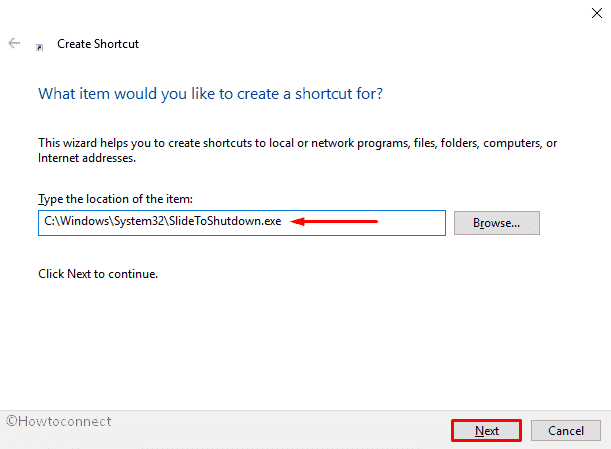
>Paso 4:>Deslizar hacia abajo y finalmente hacer clic en Finalizar .
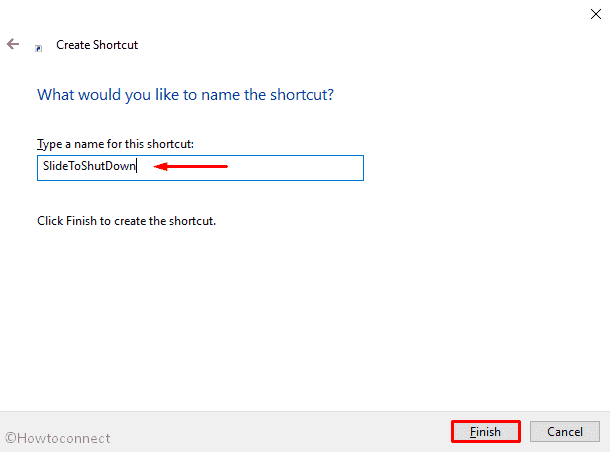
>Hay>
C:NWindows Sistema 32
Una vez que llegue allí, localice SlideToShutdown.exe de la lista visible, haga clic con el botón derecho sobre él y seleccione Enviar a => Escritorio (crear acceso directo).
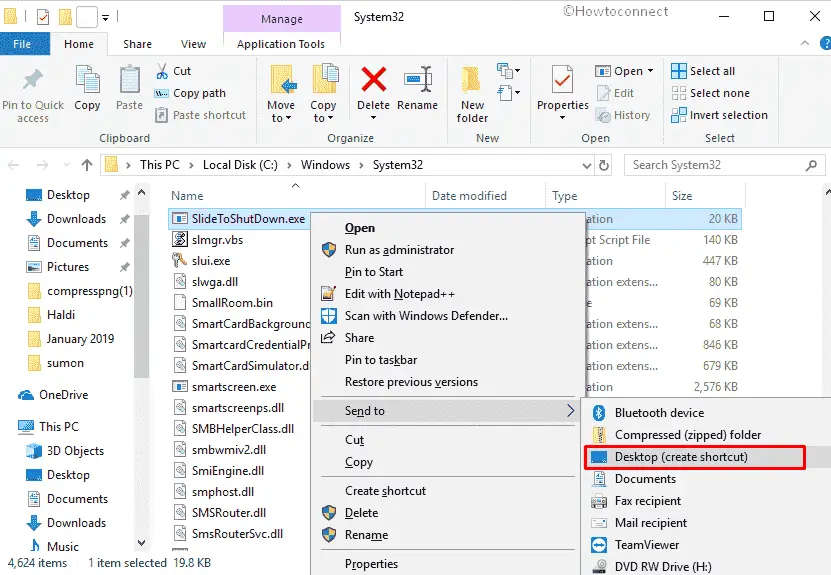
>Tú>>Tú>
- Haga clic con el botón derecho en el acceso directo recién creado y seleccione Propiedades .
- Cuando el asistente entra en la vista, vaya a la pestaña Acceso directo .
- Mueva el cursor a la casilla Tecla de acceso directo e introduzca la combinación de teclas que prefiera.
- Utilice + entre cada clave (asegúrese de elegir algo que no esté en uso en ningún otro lugar del sistema operativo).
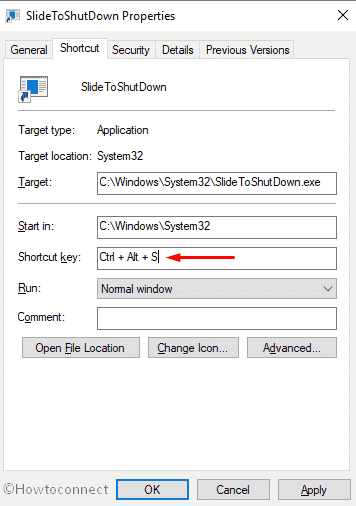
Habilitar>> Habilitar
- Abra el diálogo Ejecutar presionando Win+R a la vez.
- Escriba SlideToShutDown en el campo de texto situado junto a Abrir.
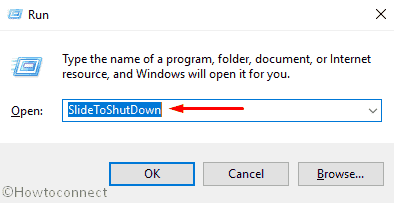
>>Haga clic en el botón OK o presione la tecla Enter.
Esto se deslizará en el menú de apagado.
- Haga clic en el botón Inicio y escriba SlideToShutDown .
- Cuando el resultado se despliega, presione la tecla Enter para ejecutar el comando.
El menú de apagado aparecerá en la pantalla del escritorio.
¡¡¡Eso es todo!!!!





